దీనిపై మాకు చాలా ఫిర్యాదులు వస్తున్నాయి వాన్గార్డ్ దేవ్ లోపం 5573 , మరియు ఇప్పుడు వాన్గార్డ్ లోపం 0x00001338 N. ఇది ఎర్రర్ కోడ్ 0x00001338 (6328) N, 0x00001338 (5573) N, 0x00001338 (0) N, మొదలైనవి కావచ్చు. మీరు ఏ కోడ్ని పొందుతున్నప్పటికీ, మీరు కనుగొనగలరు 0x00001338 N సిరీస్ ఎర్రర్ కోడ్ల కోసం పరిష్కారాలు.
ఈ పరిష్కారాలను ప్రయత్నించండి
ఇతర వినియోగదారులు వారి CoD Vanguard ఎర్రర్ కోడ్ 0x00001338 Nని పరిష్కరించడంలో సహాయపడిన కొన్ని పరిష్కారాలు ఇక్కడ ఉన్నాయి. మీరు వాటన్నింటినీ ప్రయత్నించాల్సిన అవసరం లేదు; మీ కోసం పని చేసేదాన్ని మీరు కనుగొనే వరకు జాబితా నుండి దిగువకు వెళ్లండి.
- ఆపరేటర్ చర్మాన్ని తొలగించండి
- గేమ్ కాష్ని క్లియర్ చేయండి
- రే ట్రేసింగ్ను నిలిపివేయండి
- పరికర డ్రైవర్లను నవీకరించండి
- DX11కి మార్చండి
- గేమ్ ఓవర్లేలను నిలిపివేయండి
- మీ సిస్టమ్ ఫైల్లను రిపేర్ చేయండి
పరిష్కరించండి 1. ఆపరేటర్ చర్మాన్ని తొలగించండి
0x00001338 (5573) N ఎర్రర్ కోడ్ని పొందుతున్న వారి కోసం, చాలా మంది వాన్గార్డ్ ప్లేయర్ల ప్రకారం, వారు ఆపరేటర్ స్కిన్ను తీసివేసి, బేస్ స్కిన్కి మారిన వెంటనే గేమ్ పని చేస్తుంది.
మీరు డిఫాల్ట్ని ఎంచుకోవడం ద్వారా ఆపరేటర్ స్కిన్ని మార్చవచ్చు. ఈ ఎర్రర్ కోడ్కు ఆపరేటర్ స్కిన్ ప్రధాన కారణం మరియు మీరు బేస్ స్కిన్ని ఉపయోగించినప్పుడు ఎలాంటి ఎర్రర్ కోడ్లు లేకుండా గేమ్ను ఆడతారు.
పరిష్కరించండి 2. గేమ్ కాష్ని క్లియర్ చేయండి
మీరు ఇప్పటికీ వాన్గార్డ్ ఎర్రర్ కోడ్లను ఉపయోగిస్తున్నట్లయితే, అది మీ గేమ్ కాష్ వల్ల సంభవించి ఉండవచ్చు. ప్లేయర్స్ ఫోల్డర్ను తొలగించడం శీఘ్ర పరిష్కారం. ఇక్కడ ఎలా ఉంది:
1) గేమ్ అమలులో లేదని నిర్ధారించుకోండి.
2) మీ కీబోర్డ్లో, అదే సమయంలో Windows + R కీని నొక్కి, నమోదు చేయండి %ప్రోగ్రామ్డేటా% .
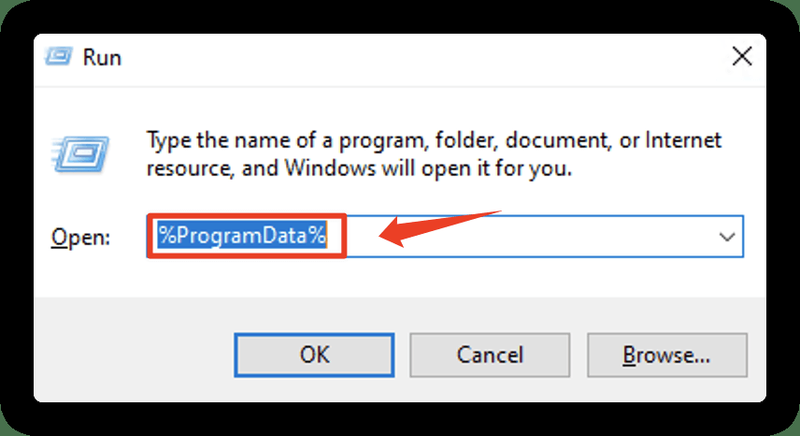
3) నావిగేట్ చేయండి మంచు తుఫాను వినోదం > యుద్ధం.net > కాష్
|_+_|
4) కింద ఉన్న ప్రతి ఫోల్డర్ లేదా ఫైల్ను తొలగించండి కాష్ ఫోల్డర్.
పరిష్కరించండి 3. రే ట్రేసింగ్ను నిలిపివేయండి
వాన్గార్డ్ ఎర్రర్ కోడ్ 0x00001338 Nకి మరొక కారణం మీ గేమ్ సెట్టింగ్లు. రే ట్రేసింగ్ను ఆఫ్ చేయడం ద్వారా, గేమ్ మళ్లీ ఆకర్షణీయంగా పనిచేస్తోందని మీరు కనుగొనవచ్చు.
మీరు RTX కాని GPUలో ఎర్రర్ను ఎదుర్కొంటుంటే, ఆ లోపాన్ని పరిష్కరించడానికి MSI ఆఫ్టర్బర్నర్ని ఉపయోగించి GPU గడియారాన్ని 50 MHz తగ్గించి ప్రయత్నించండి.
పరిష్కరించండి 4. పరికర డ్రైవర్లను నవీకరించండి
ఆసక్తిగల గేమర్ల కోసం, మీ గ్రాఫిక్స్ డ్రైవర్ మరియు ఆడియో డ్రైవర్ను మరింత తాజాగా ఉంచడం యొక్క ప్రాముఖ్యతను మేము నొక్కి చెప్పలేము. తయారీదారులు మీ గేమింగ్ అనుభవాన్ని ఆప్టిమైజ్ చేయడానికి మరియు తెలిసిన బగ్లను పరిష్కరించడానికి కొత్త డ్రైవర్లను డెలివరీ చేస్తారు, ముఖ్యంగా CoD Vanguard వంటి కొత్త గేమ్ల కోసం.
తయారీదారు వెబ్సైట్ని సందర్శించడం ద్వారా మీరు మీ గ్రాఫిక్స్ డ్రైవర్ను మాన్యువల్గా అప్డేట్ చేయవచ్చు ( NVIDIA / AMD ), తాజా సరైన ఇన్స్టాలర్ను కనుగొనడం మరియు దశల వారీగా ఇన్స్టాల్ చేయడం. మాన్యువల్గా ఇన్స్టాల్ చేయడానికి మీకు సమయం లేదా ఓపిక లేకపోతే, మీరు దీన్ని స్వయంచాలకంగా చేయవచ్చు డ్రైవర్ ఈజీ .
డ్రైవర్ ఈజీ మీ సిస్టమ్ను స్వయంచాలకంగా గుర్తిస్తుంది మరియు మీ ఖచ్చితమైన గ్రాఫిక్స్ కార్డ్లు మరియు మీ విండోస్ వెర్షన్ కోసం సరైన డ్రైవర్లను కనుగొంటుంది మరియు ఇది వాటిని సరిగ్గా డౌన్లోడ్ చేసి, ఇన్స్టాల్ చేస్తుంది:
- డ్రైవర్ ఈజీని రన్ చేసి క్లిక్ చేయండి ఇప్పుడు స్కాన్ చేయండి . డ్రైవర్ ఈజీ మీ కంప్యూటర్ని స్కాన్ చేస్తుంది మరియు ఏదైనా సమస్య ఉన్న డ్రైవర్లను గుర్తిస్తుంది.
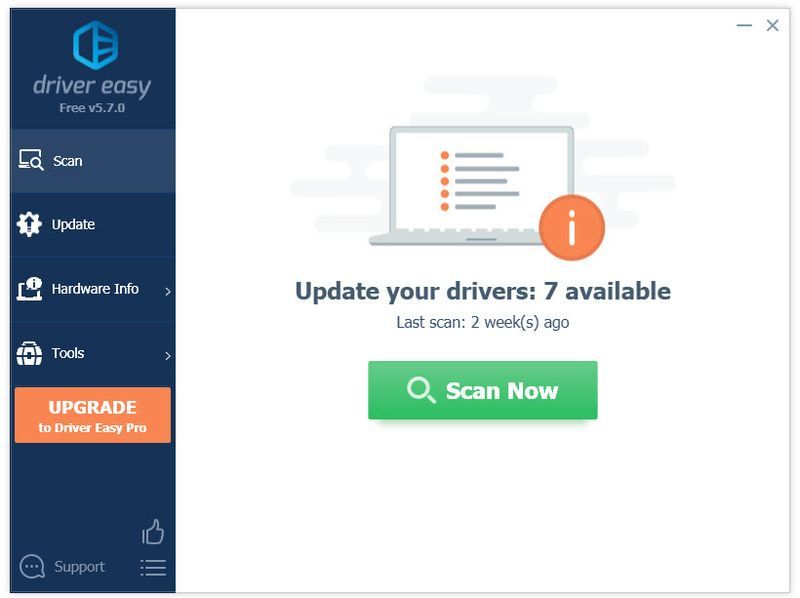
- క్లిక్ చేయండి అన్నీ నవీకరించండి యొక్క సరైన సంస్కరణను స్వయంచాలకంగా డౌన్లోడ్ చేసి, ఇన్స్టాల్ చేయడానికి అన్ని మీ సిస్టమ్లో తప్పిపోయిన లేదా గడువు ముగిసిన డ్రైవర్లు.(దీనికి ఇది అవసరం ప్రో వెర్షన్ - మీరు అన్నీ అప్డేట్ చేయి క్లిక్ చేసినప్పుడు అప్గ్రేడ్ చేయమని మీరు ప్రాంప్ట్ చేయబడతారు. మీరు ప్రో వెర్షన్ కోసం చెల్లించకూడదనుకుంటే, మీరు ఉచిత సంస్కరణతో మీకు అవసరమైన అన్ని డ్రైవర్లను డౌన్లోడ్ చేసుకోవచ్చు మరియు ఇన్స్టాల్ చేయవచ్చు; మీరు వాటిని ఒక్కొక్కటిగా డౌన్లోడ్ చేసుకోవాలి మరియు వాటిని సాధారణ విండోస్ మార్గంలో మాన్యువల్గా ఇన్స్టాల్ చేయాలి.)
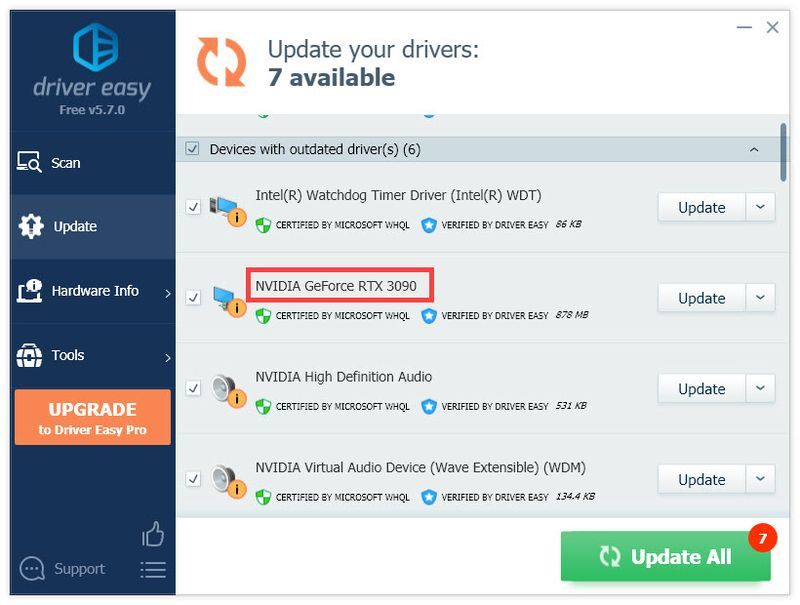 డ్రైవర్ ఈజీ యొక్క ప్రో వెర్షన్ పూర్తి సాంకేతిక మద్దతుతో వస్తుంది.
డ్రైవర్ ఈజీ యొక్క ప్రో వెర్షన్ పూర్తి సాంకేతిక మద్దతుతో వస్తుంది. - AMD రేడియన్ రిలైవ్
- అసమ్మతి
- ఎన్విడియా షాడోప్లే/షేర్
- ఓవర్ వోల్ఫ్
- రేజర్ సినాప్స్ గణాంకాలు
- రేజర్ కార్టెక్స్ గేమ్కాస్టర్
- Xbox గేమ్ DVR
- పట్టేయడం
- Restoro చిత్రం మీ తప్పిపోయిన/పాడైన DLL ఫైల్లను తాజా, శుభ్రమైన మరియు తాజా వాటితో భర్తీ చేస్తుంది.
- Restoro తప్పిపోయిన మరియు/లేదా దెబ్బతిన్న అన్ని DLL ఫైల్లను భర్తీ చేస్తుంది – మీకు తెలియని వాటి గురించి కూడా!
- లోపాలు లేవు
- అది కొన్ని లోపాలను పరిష్కరించింది
- అన్ని లోపాలను సరిచేయలేకపోయింది
- లోపాలను పూర్తిగా పరిష్కరించలేకపోయింది
- ……
- ఈ కమాండ్ లైన్ మీ PC ఆరోగ్యాన్ని స్కాన్ చేస్తుంది:
- ఈ కమాండ్ లైన్ మీ PC యొక్క ఆరోగ్యాన్ని పునరుద్ధరిస్తుంది:
- రీస్టోర్ హీత్ మీకు లోపాలను అందించినట్లయితే, మీరు ఎల్లప్పుడూ ఈ కమాండ్ లైన్ని ప్రయత్నించవచ్చు. దీనికి 2 గంటల సమయం పడుతుంది.
- మీరు పొందినట్లయితే లోపం: 0x800F081F పునరుద్ధరణ ఆరోగ్య స్కాన్తో, మీ PCని రీబూట్ చేయండి మరియు ఈ కమాండ్ లైన్ని అమలు చేయండి.
- గేమ్ క్రాష్
- గేమ్ లోపం
- ఆటలు
- విండోస్
మీకు సహాయం కావాలంటే, దయచేసి సంప్రదించండి డ్రైవర్ ఈజీ మద్దతు బృందం వద్ద support@drivereasy.com .
మీ డ్రైవర్లను నవీకరించిన తర్వాత, మీ PCని పునఃప్రారంభించి, గేమ్ప్లేను పరీక్షించండి.
పరిష్కరించండి 5. DX11కి మార్చండి
కాల్ ఆఫ్ డ్యూటీ వాన్గార్డ్ ఇన్-గేమ్ ఎర్రర్ కోడ్ 0x00001338 Nకి ఒక కారణం డైరెక్ట్ఎక్స్ 12. గేమ్ డిఫాల్ట్గా DX12ని ఉపయోగిస్తుంది మరియు దానిని DirectX 11కి మార్చడానికి గేమ్లో ఎలాంటి ఎంపిక లేదు. DX11కి తిరిగి మార్చడాన్ని ఎలా బలవంతం చేయాలో ఇక్కడ ఉంది మానవీయంగా:
1) Battle.net క్లయింట్ని తెరిచి, COD వాన్గార్డ్ని ఎంచుకుని, ఎంచుకోండి ఎంపికలు .
2) గేమ్ సెట్టింగ్లను క్లిక్ చేసి, అదనపు కమాండ్-లైన్ ఆర్గ్యుమెంట్లను టిక్ చేయండి. అప్పుడు జోడించండి -d3d11 మరియు పూర్తయింది క్లిక్ చేయండి.
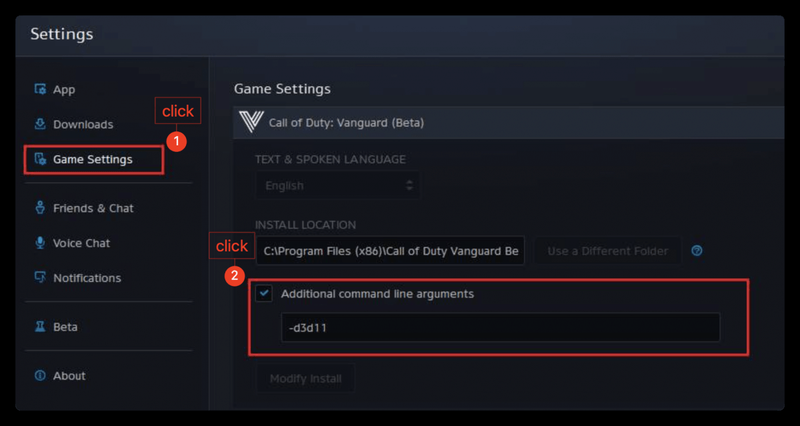
CoD వాన్గార్డ్ని ప్రారంభించండి మరియు గేమ్ప్లేను పరీక్షించండి.
పరిష్కరించండి 6. గేమ్ ఓవర్లేలను నిలిపివేయండి
జిఫోర్స్ ఎక్స్పీరియన్స్ ఓవర్లే లేదా థర్డ్-పార్టీ టూల్స్ మరియు MSI ఆఫ్టర్బర్నర్ వంటి సాఫ్ట్వేర్ లేదా ఏదైనా RGB సాఫ్ట్వేర్ వంటి గేమ్ ఓవర్లేలను ఉపయోగించడం వల్ల Cod Vanguard ఎర్రర్ కోడ్ల సమస్యలు ఏర్పడవచ్చు.
మీరు ఉపయోగిస్తున్న గేమ్లో ఓవర్లేలు మరియు ఏదైనా మూడవ పక్ష సాధనాలను (క్రింద జాబితా చేయబడినవి) నిలిపివేయండి మరియు కాల్ ఆఫ్ డ్యూటీ వాన్గార్డ్ ఇకపై CoD వాన్గార్డ్తో జోక్యం చేసుకోదు.
పరిష్కరించండి 7. మీ సిస్టమ్ ఫైల్లను రిపేర్ చేయండి
ఎగువన ఉన్న ఈ పరిష్కారాలలో ఏదీ మీ సమస్యను పరిష్కరించకపోతే, మీరు ఏవైనా పాడైన గేమ్ ఫైల్లను తనిఖీ చేసి, వాటిని పునరుద్ధరించాల్సి ఉంటుంది. మీ గేమ్ అదే సిస్టమ్ ఫైల్ (DLL)ని షేర్ చేస్తూ ఉండవచ్చు, దీని వలన మీకు వాన్గార్డ్ ఎర్రర్ కోడ్లు వస్తాయి. పాడైన/తప్పిపోయిన సిస్టమ్ ఫైల్ను పరిష్కరించడానికి మీకు ప్రధానంగా రెండు మార్గాలు ఉన్నాయి:
మీ ఖచ్చితమైన సమస్య యొక్క కారణాన్ని గుర్తించడానికి మీ కంప్యూటర్లోని వివిధ ప్రాంతాలను తనిఖీ చేయడానికి మరమ్మతు సాధనాన్ని ఉపయోగించండి. ఇది సిస్టమ్ లోపాలు, క్లిష్టమైన సిస్టమ్ ఫైల్లకు సంబంధించిన సమస్యలతో వ్యవహరిస్తుంది మరియు మీ కోసం సరైన పరిష్కారాన్ని కనుగొంటుంది.
సిస్టమ్ ఫైల్ చెకర్ అనేది పాడైన, దెబ్బతిన్న సిస్టమ్ ఫైల్లను తనిఖీ చేయడానికి మరియు ఏవైనా ఉంటే వాటిని పునరుద్ధరించడానికి నిర్వహించడానికి అంతర్నిర్మిత సాధనం. అయినప్పటికీ, ఈ సాధనం ప్రధాన సిస్టమ్ ఫైల్లను మాత్రమే నిర్ధారిస్తుంది మరియు దెబ్బతిన్న DLL, Windows రిజిస్ట్రీ కీ మొదలైన వాటితో వ్యవహరించదు.
ఎంపిక 1 - స్వయంచాలకంగా (సిఫార్సు చేయబడింది)
నేను పునరుద్ధరిస్తాను మీ కంప్యూటర్లోని సమస్యలను గుర్తించి వాటిని వెంటనే పరిష్కరించగల కంప్యూటర్ రిపేర్ సాఫ్ట్వేర్.
Restoro మీ నిర్దిష్ట సిస్టమ్కు అనుగుణంగా రూపొందించబడింది మరియు ప్రైవేట్ మరియు ఆటోమేటిక్ మార్గంలో పని చేస్తోంది. ఇది మొదట సమస్యలను గుర్తించడానికి హార్డ్వేర్-సంబంధిత సమస్యలను తనిఖీ చేస్తుంది, ఆపై భద్రతా సమస్యలను (అవిరా యాంటీవైరస్ ద్వారా ఆధారితం), చివరకు ఇది క్రాష్ అయ్యే ప్రోగ్రామ్లను గుర్తిస్తుంది, సిస్టమ్ ఫైల్లు తప్పిపోయాయి. పూర్తయిన తర్వాత, ఇది మీ నిర్దిష్ట సమస్యకు పరిష్కారాన్ని కనుగొంటుంది.
Restoro అనేది విశ్వసనీయ మరమ్మత్తు సాధనం మరియు ఇది మీ PCకి ఎటువంటి హాని చేయదు. మంచి భాగం ఏమిటంటే, మీరు ఏదైనా ప్రోగ్రామ్లను మరియు మీ వ్యక్తిగత డేటాను కోల్పోవడం గురించి ఆందోళన చెందాల్సిన అవసరం లేదు. చదవండి ట్రస్ట్పైలట్ సమీక్షలు .ఒకటి) డౌన్లోడ్ చేయండి మరియు Restoroని ఇన్స్టాల్ చేయండి.
2) రెస్టోరోను తెరిచి, ఉచిత స్కాన్ని అమలు చేయండి. మీ PCని పూర్తిగా విశ్లేషించడానికి ఇది 3~5 నిమిషాలు పట్టవచ్చు. పూర్తయిన తర్వాత, మీరు వివరణాత్మక స్కాన్ నివేదికను సమీక్షించగలరు.
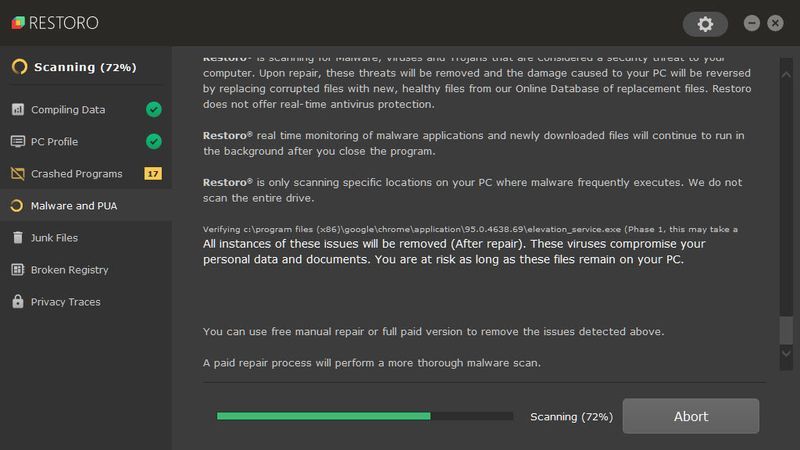
3) మీరు మీ PCలో గుర్తించిన సమస్యల సారాంశాన్ని చూస్తారు. క్లిక్ చేయండి మరమ్మత్తు ప్రారంభించండి మరియు అన్ని సమస్యలు స్వయంచాలకంగా పరిష్కరించబడతాయి. (మీరు పూర్తి సంస్కరణను కొనుగోలు చేయాలి. ఇది 60-రోజుల మనీ-బ్యాక్ గ్యారెంటీతో వస్తుంది కాబట్టి Restoro మీ సమస్యను పరిష్కరించకుంటే మీరు ఎప్పుడైనా వాపసు చేయవచ్చు).
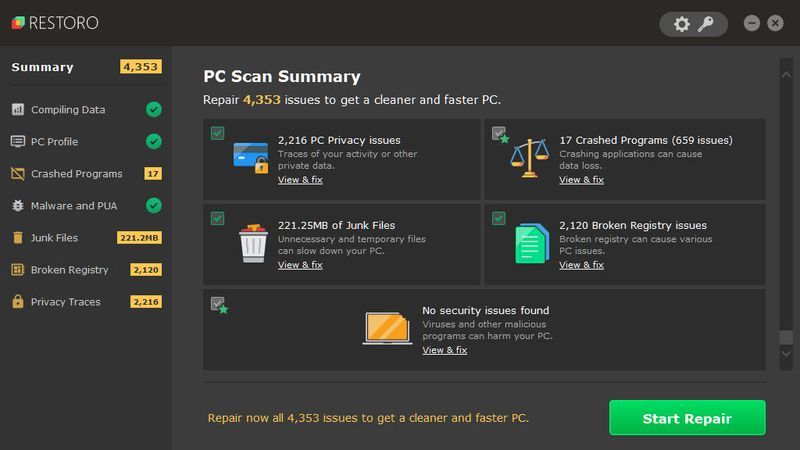 గమనిక: Restoro 24/7 సాంకేతిక మద్దతుతో వస్తుంది. Restoroని ఉపయోగిస్తున్నప్పుడు మీకు ఏదైనా సహాయం అవసరమైతే, మీరు క్రింది వాటిలో ఒకదాన్ని ఉపయోగించవచ్చు:
గమనిక: Restoro 24/7 సాంకేతిక మద్దతుతో వస్తుంది. Restoroని ఉపయోగిస్తున్నప్పుడు మీకు ఏదైనా సహాయం అవసరమైతే, మీరు క్రింది వాటిలో ఒకదాన్ని ఉపయోగించవచ్చు: • ఫోన్: 1-888-575-7583
• ఇమెయిల్: support@restoro.com
• చాట్: https://tinyurl.com/RestoroLiveChat
ఎంపిక 2 - మానవీయంగా
మీ సిస్టమ్ ఫైల్ని తనిఖీ చేయడానికి మరియు పునరుద్ధరించడానికి సమయం మరియు కంప్యూటర్ నైపుణ్యాలు పట్టవచ్చు. మీరు అనేక ఆదేశాలను అమలు చేయాలి, ప్రక్రియ పూర్తయ్యే వరకు వేచి ఉండండి లేదా మీ వ్యక్తిగత డేటాను రిస్క్ చేయాలి.
దశ 1. స్కాన్ చేయండి సిస్టమ్ ఫైల్ చెకర్తో పాడైన ఫైల్లు
సిస్టమ్ ఫైల్ చెకర్ (SFC) అనేది పాడైన సిస్టమ్ ఫైల్లను గుర్తించడానికి మరియు రిపేర్ చేయడానికి విండోస్ అంతర్నిర్మిత సాధనం.
1) మీ కీబోర్డ్లో, రన్ బాక్స్ను తెరవడానికి ఒకే సమయంలో విండోస్ లోగో కీ మరియు R నొక్కండి. టైప్ చేయండి cmd మరియు నొక్కండి Ctrl+Shift+Enter కమాండ్ ప్రాంప్ట్ని అడ్మినిస్ట్రేటర్గా అమలు చేయడానికి.
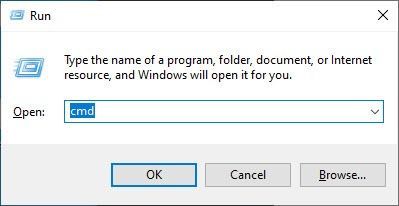
క్లిక్ చేయండి అవును మీ పరికరానికి మార్పులు చేయడానికి అనుమతి కోసం ప్రాంప్ట్ చేసినప్పుడు.
2) కమాండ్ ప్రాంప్ట్లో, కింది ఆదేశాన్ని టైప్ చేసి నొక్కండి నమోదు చేయండి .
|_+_|3) సిస్టమ్ ఫైల్ చెక్ అన్ని సిస్టమ్ ఫైల్లను స్కాన్ చేయడం మరియు అది గుర్తించిన పాడైన లేదా తప్పిపోయిన వాటిని రిపేర్ చేయడం ప్రారంభిస్తుంది. దీనికి 3-5 నిమిషాలు పట్టవచ్చు.
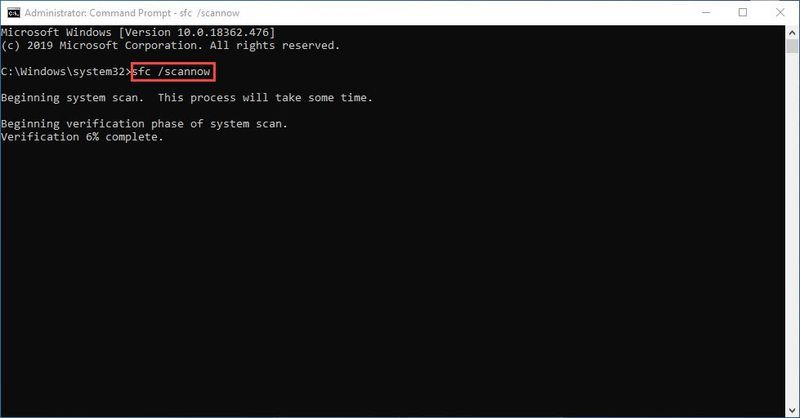
4) ధృవీకరణ తర్వాత మీరు క్రింది సందేశాల వంటి వాటిని స్వీకరించవచ్చు.
మీరు ఏ సందేశాన్ని స్వీకరించినా, మీరు అమలు చేయడానికి ప్రయత్నించవచ్చు dism.exe (డిప్లాయ్మెంట్ ఇమేజ్ సర్వీసింగ్ అండ్ మేనేజ్మెంట్) మీ PC యొక్క పరికరం పనితీరు మరియు ఆరోగ్యాన్ని తనిఖీ చేయడానికి.
దశ 2. dism.exeని అమలు చేయండి
1) కమాండ్ ప్రాంప్ట్ను అడ్మిన్గా అమలు చేయండి మరియు కింది ఆదేశాలను నమోదు చేయండి.
2) పునరుద్ధరణ ఆరోగ్య ప్రక్రియ పూర్తయిన తర్వాత, మీరు కొన్ని దోష సందేశాలను పొందవచ్చు.
సిస్టమ్ ఫైల్ చెక్ ఏదైనా ఫైల్లు పాడైపోయినట్లు కనుగొంటే, వాటిని రిపేర్ చేయడానికి స్క్రీన్పై సూచనలను అనుసరించండి, ఆపై మార్పులు పూర్తి ప్రభావం చూపడానికి మీ కంప్యూటర్ను పునఃప్రారంభించండి.
కాల్ ఆఫ్ డ్యూటీ వాన్గార్డ్ 0x00001338 Nని పరిష్కరించడంలో ఈ పోస్ట్ మీకు సహాయపడిందని ఆశిస్తున్నాము. మీకు ఏవైనా ప్రశ్నలు లేదా సూచనలు ఉంటే, మాకు లైన్ను వదలడానికి సంకోచించకండి.
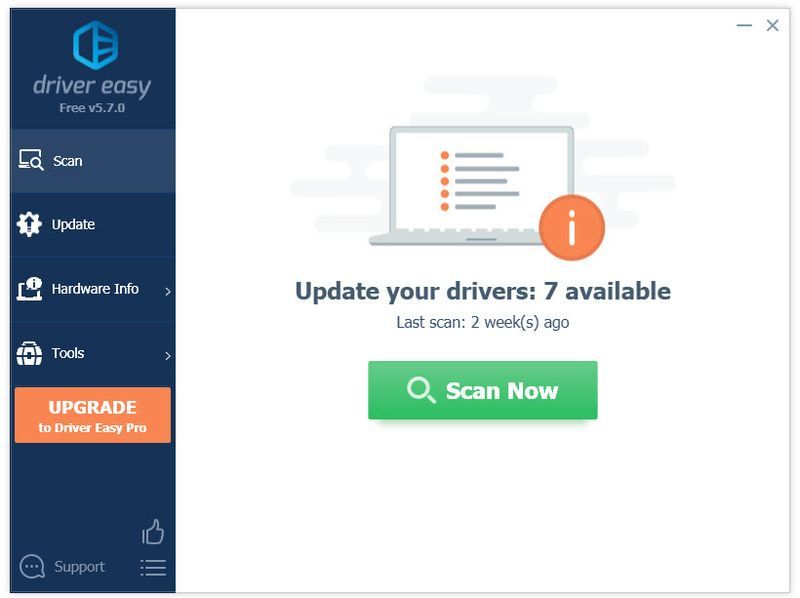
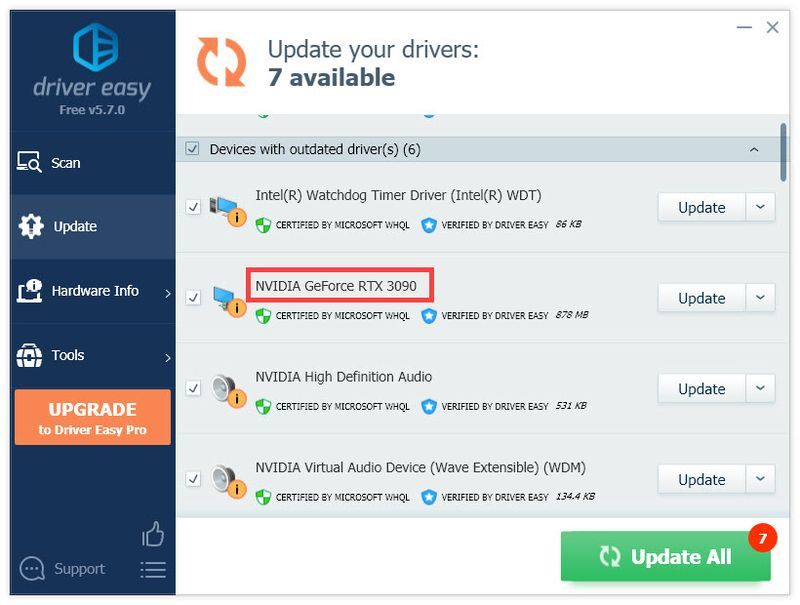
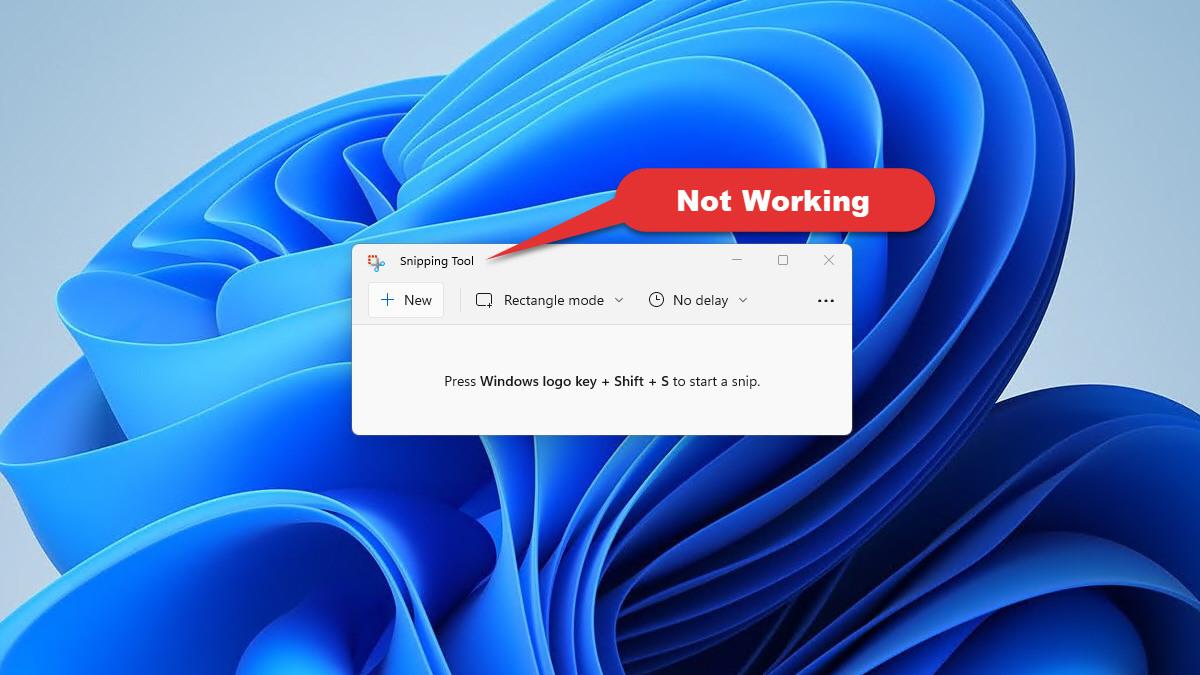



![[పరిష్కరించబడింది] Windows 10లో Warzone GPUని ఉపయోగించడం లేదు](https://letmeknow.ch/img/knowledge/72/warzone-not-using-gpu-windows-10.jpg)

